一般,服务器会有多个硬盘,一块硬盘分区安装操作系统,另外多块硬盘分区做存储使用。现在测试添加多块硬盘分区,使用lvm进行实现动态磁盘分配。
1.新增硬盘查看
fdisk -l
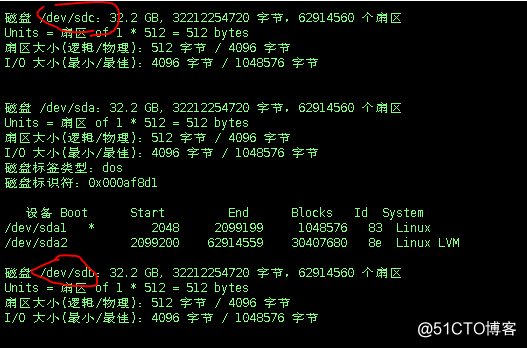
可以看到新增的两块硬盘sdb和sdc
2.对硬盘进行分区
fdisk /dev/sdb============参数说明:
a toggle a bootable flag
b edit bsd disklabel
c toggle the dos compatibility flag
d delete a partition #删除分区
g create anewempty GPT partition table #创建新的空GPT分区表
G create an IRIX (SGI) partition table #创新新的IRIX分区表
l list known partition types #列出已知的分区类型
m printthismenu #打印帮助
n add anewpartition #增加新分区
o create anewempty DOS partition table #创建新的空DOS分区表
p print the partition table #打印分区表
q quit without saving changes #不保存退出
s create anewempty Sun disklabel
t change a partition's system id #更改分区系统id
u change display/entry units
v verify the partition table #检查分区表
w write table to disk and exit #保存退出
x extra functionality (experts only) #额外功能
输入 :n 表示新建分区
输入:n
表示创建一个新的分区(new的意思)
输入:p
表示创建一个基本分区(p是基本分区,e是扩展分区)
选择分区编号,1~4,默认使用1,直接按回车即可。
选择分区起始点,使用默认即可,直接按回车。
选择分区终点,使用默认即可,直接按回车。
分区完成。
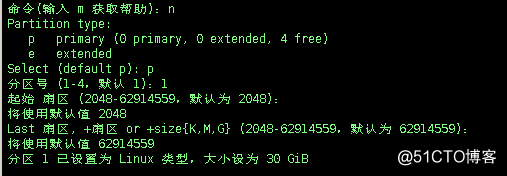
按照同样的方式,对sdc硬盘进行分区
3.更改分区编号
我们需要将分区类型改成linux lvm卷才能创建lvm。
输入:t
输入t表示更改分区编号
输入:L
大写的L表示查看所有编号
fdiks/dev/sdb
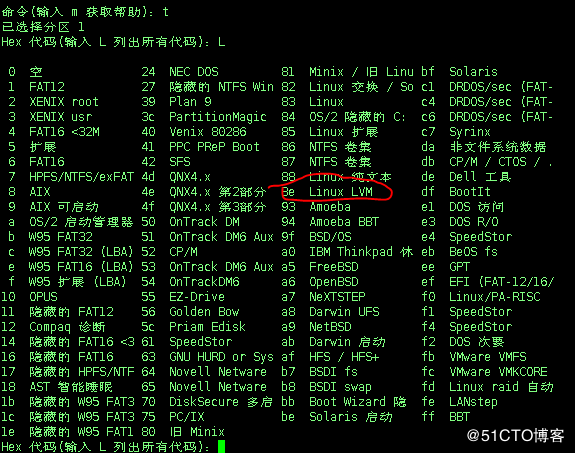
这里选择8e
输入8e

4.保存退出
输入w即可,同理对sdc进行分区
5.lvm基本概念
基本的逻辑卷管理概念:
PV(Physical Volume)-物理卷
物理卷在逻辑卷管理中处于最底层,它可以是实际物理硬盘上的分区,也可以是整个物理硬盘,也可以是raid设备。
VG(Volumne Group)-卷组
卷组建立在物理卷之上,一个卷组中至少要包括一个物理卷,在卷组建立之后可动态添加物理卷到卷组中。一个逻辑卷管理系统工程中可以只有一个卷组,也可以拥有多个卷组。
LV(Logical Volume)-逻辑卷
逻辑卷建立在卷组之上,卷组中的未分配空间可以用于建立新的逻辑卷,逻辑卷建立后可以动态地扩展和缩小空间。系统中的多个逻辑卷可以属于同一个卷组,也可以属于不同的多个卷组
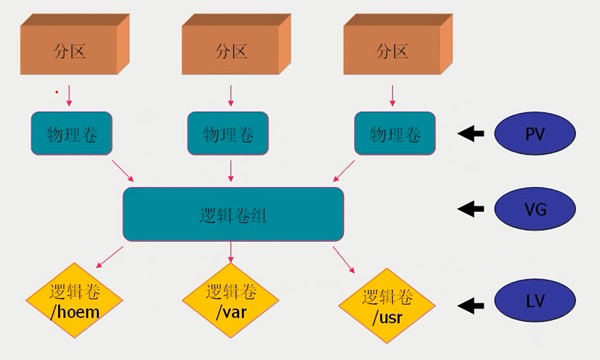
PE(Physical Extent)-物理块
LVM 默认使用4MB的PE区块,而LVM的LV最多仅能含有65534个PE (lvm1 的格式),因此默认的LVM的LV最大容量为4M*65534/(1024M/G)=256G。PE是整个LVM 最小的储存区块,也就是说,其实我们的资料都是由写入PE 来处理的。简单的说,这个PE 就有点像文件系统里面的block 大小。所以调整PE 会影响到LVM 的最大容量!不过,在 CentOS 6.x 以后,由于直接使用 lvm2 的各项格式功能,因此这个限制已经不存在了。
6、创建pv
pvcreate/dev/sdb1 #以分区创建逻辑卷
pvcreate/dev/sdc1

7、创建vg
输入:vgcreate vg_group/dev/xvdb1
此处的vg_group是vg组的名字,可以自定义
vgcreate vg_gropu/dev/sdb1 /dev/sdc1 #=。=单词打错,不要在乎这些细节

8.查看vg
vgdisplay vg_group-v
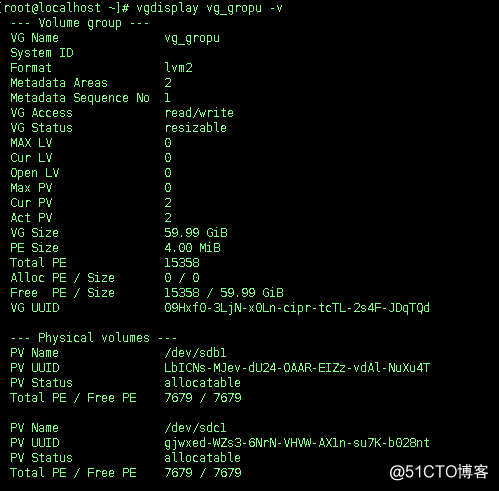
9.创建lv
lvcreate-L 59G -n vg_1 vg_gropu #vg可用空间为59.9G========
-L后面是要分给lv的大小-n新建一个名字为vg_1的lv
使用的vg是vg_gropu

创建完毕后查看状态
lvdisplay vg_gropu-v
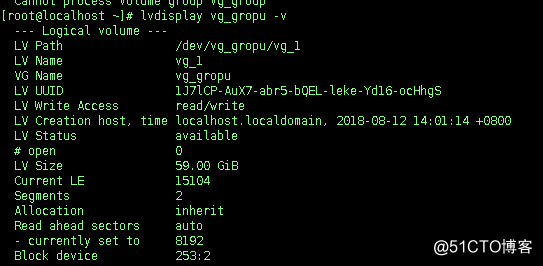
可以看见lv 已经创建了10.格式化lv
查看系统的文件类型
df-Th
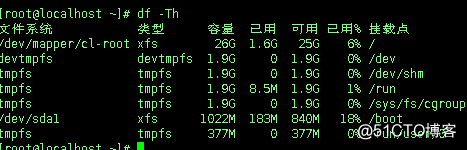
可以看到系统分区是xfs格式的。
我们可以将lv格式化为ext4格式的。
格式化lv
mkfs.ext4/dev/vg_gropu/vg_1
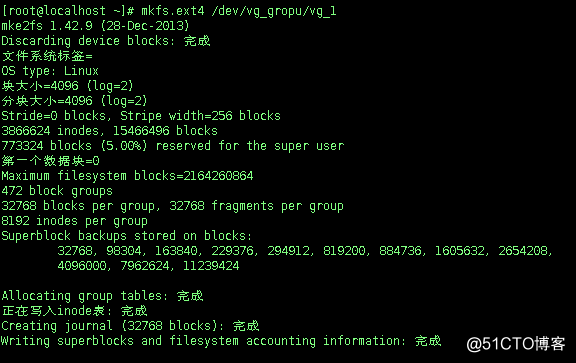
11.编辑/etc/fstab文件,创建磁盘开机自动挂载
vim/etc/fstab
本次将vg_1挂载到/usr/local下
在文件最后加入一行
第一列:要挂载的磁盘
第二列:挂载点
第三列:文件类型
第四列:挂载选项,详细参考man mount. 下面列出一些常用的选项:
auto: 系统自动挂载,fstab默认就是这个选项
ro: read-only
rw: read-write
defaults: rw, suid, dev, exec, auto, nouser, andasync.
第五列:为dump选项,设置是否让备份程序dump备份文件系统,0为忽略,1为备份。
第六列:为fsck选项,告诉fsck程序以什么顺序检查文件系统,0为忽略
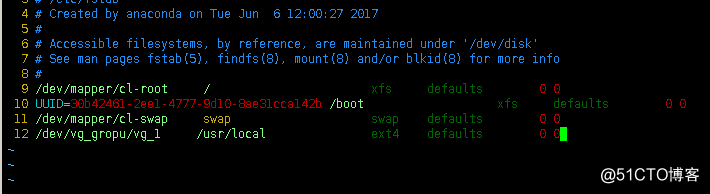
注意:不要写错了!不然分区表损坏12.重新挂载
mount-a
查看挂载是否成功
df-h
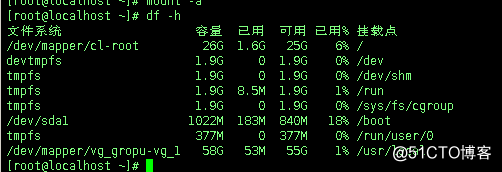
可以看到挂载成功







 本文介绍如何通过LVM在Linux环境下实现动态磁盘管理,包括新增硬盘的分区、配置及挂载流程,并演示如何创建物理卷、卷组及逻辑卷。
本文介绍如何通过LVM在Linux环境下实现动态磁盘管理,包括新增硬盘的分区、配置及挂载流程,并演示如何创建物理卷、卷组及逻辑卷。
















 264
264

 被折叠的 条评论
为什么被折叠?
被折叠的 条评论
为什么被折叠?








